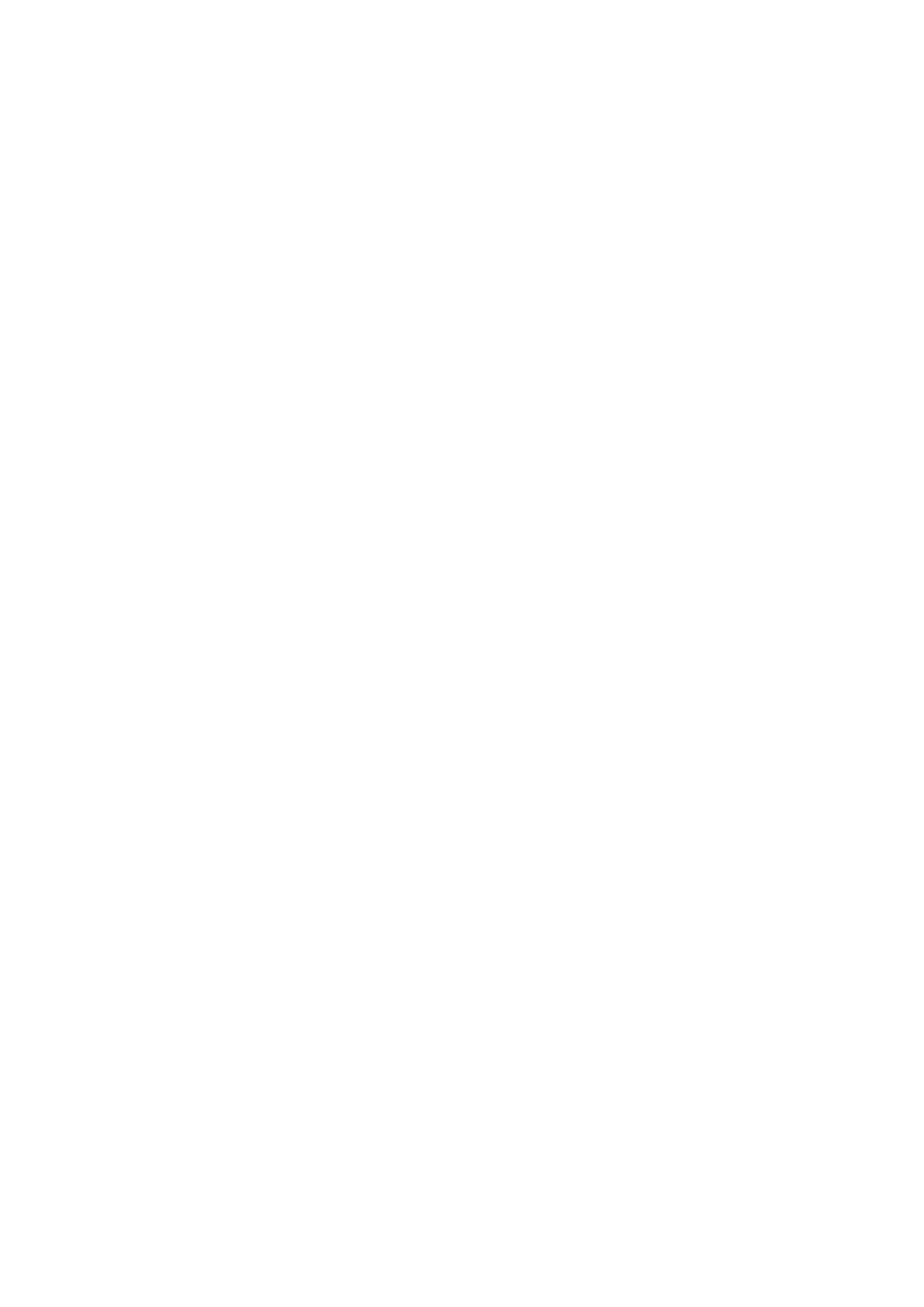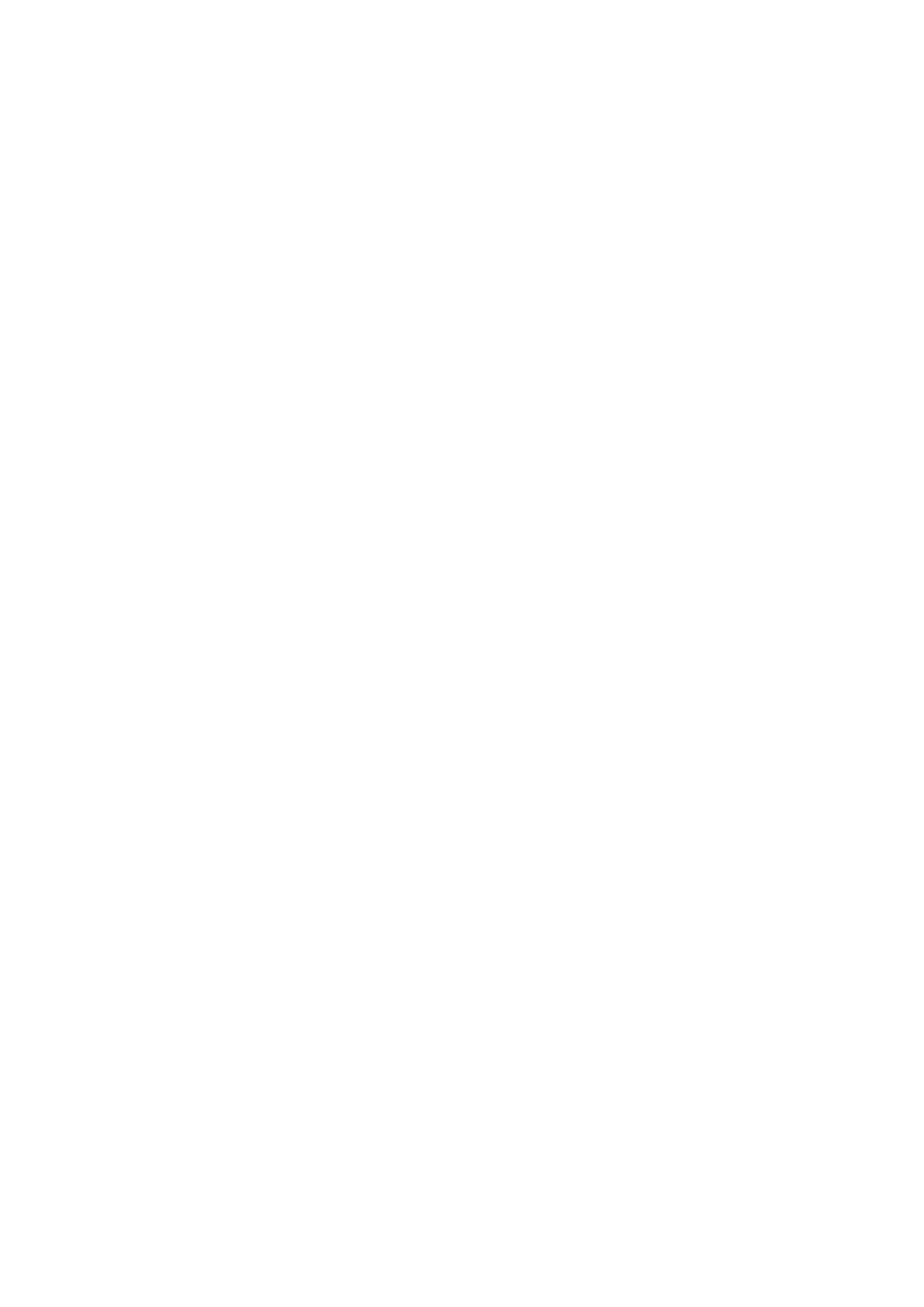
Kaiuttimen asentaminen............................................................................................................................................... 39
Nappiparisto..........................................................................................................................................................................41
Nappipariston irrottaminen............................................................................................................................................41
Nappipariston asentaminen...........................................................................................................................................41
Virtalähde..............................................................................................................................................................................42
Virtalähteen irrottaminen..............................................................................................................................................42
Virtalähteen asentaminen.............................................................................................................................................45
Optinen asema.....................................................................................................................................................................48
Optisen aseman irrottaminen.......................................................................................................................................48
Optisen aseman asentaminen......................................................................................................................................50
I/O-paneeli............................................................................................................................................................................ 51
I/O-paneelin irrottaminen..............................................................................................................................................51
I/O-paneelin asentaminen............................................................................................................................................ 56
Puolijohdekiintolevy..............................................................................................................................................................61
PCIe-SSD-kortin irrottaminen.......................................................................................................................................61
PCIe-SSD-kortin asentaminen.....................................................................................................................................62
Virtapainikemoduuli..............................................................................................................................................................64
Virtapainikemoduulin irrottaminen............................................................................................................................... 64
Virtapainikemoduulin asentaminen.............................................................................................................................. 65
Lämmönsiirrinkokoonpano..................................................................................................................................................67
Lämmönsiirrinkokoonpanon irrottaminen – 65 W:n tai 80 W:n suoritin................................................................. 67
Lämmönsiirrinkokoonpanon asentaminen – 65 W:n tai 80 W:n suoritin................................................................ 68
Tuuletin- ja lämmönsiirrinkokoonpano...............................................................................................................................69
Lämmönsiirrinkokoonpanon irrottaminen – 95 W:n suoritin.................................................................................... 69
Lämmönsiirrinkokoonpanon asentaminen – 95 W:n suoritin.....................................................................................71
Jännitteen säädön jäähdytyselementti..............................................................................................................................73
VR-lämmönsiirtimen irrottaminen................................................................................................................................ 73
VR-lämmönsiirtimen asentaminen............................................................................................................................... 73
Etutuuletin............................................................................................................................................................................ 74
Etutuulettimen irrottaminen......................................................................................................................................... 74
Etutuulettimen asentaminen.........................................................................................................................................77
Järjestelmän tuuletin........................................................................................................................................................... 79
Järjestelmän tuulettimen irrottaminen........................................................................................................................ 79
Järjestelmän tuulettimen asentaminen....................................................................................................................... 80
Valinnainen I/O-kortti..........................................................................................................................................................82
Valinnaisen I/O-kortin irrottaminen.............................................................................................................................82
Valinnaisen I/O-kortin asentaminen............................................................................................................................ 82
Suoritin..................................................................................................................................................................................84
Suorittimen irrottaminen...............................................................................................................................................84
Suorittimen asentaminen..............................................................................................................................................84
Tunkeutumiskytkin.............................................................................................................................................................. 85
Tunkeutumiskytkimen irrottaminen.............................................................................................................................85
Tunkeutumiskytkimen asentaminen............................................................................................................................ 86
Emolevy.................................................................................................................................................................................87
Emolevyn irrottaminen.................................................................................................................................................. 87
Emolevyn asentaminen................................................................................................................................................. 89
Luku 5: Vianmääritys..................................................................................................................... 93
Virtalähteen sisäänrakennettu itsetesti............................................................................................................................ 93
Ohjeet virtalähdevian vahvistamiseen.........................................................................................................................93
4
Sisällysluettelo